Mungkin sebagian orang merasa kesulitan saat akan menginstall Windows pada komputer mereka. Namun, kini Anda tidak perlu khawatir karena di sini saya akan memberikan informasi tentang cara mudah dan cepat untuk menginstall Windows 7 Ultimate Iso menggunakan PowerIso. Sebelum kita mulai, pastikan Anda sudah memiliki file ISO dari Windows 7 Ultimate dan software PowerIso yang sudah berhasil di-download dan diinstal. Jika Anda belum memiliki salah satu atau keduanya, silakan download terlebih dahulu dan install pada komputer Anda.
 Cara Install Windows 7 Ultimate Iso Menggunakan PowerIso
Cara Install Windows 7 Ultimate Iso Menggunakan PowerIso
Setelah Anda memiliki file ISO dari Windows 7 Ultimate dan PowerIso, langkah-langkah berikut ini akan membantu Anda untuk menginstall Windows 7 Ultimate dengan mudah dan cepat.
- Buka software PowerIso yang sudah terinstal pada komputer Anda.
- Pilih menu “Mount”
- Cari file ISO dari Windows 7 Ultimate yang ingin Anda install pada komputer Anda.
- Pilih file ISO tersebut dan klik “Open”.
- Setelah file ISO termount pada PowerIso, maka Anda akan melihat file ISO telah terbuka pada drive virtual pada komputer Anda.
- Klik dua kali pada file ISO tersebut untuk membuka isi file pada Windows Explorer.
- Setelah itu, Anda akan melihat tampilan berkas file ISO tersebut.
- Klik dua kali pada file “Setup.exe” untuk menjalankan file tersebut.
- Setelah itu, akan muncul tampilan setup Windows dan Anda tinggal mengikuti instruksi yang diberikan pada layar.
- Setelah selesai, reboot komputer Anda dan Windows 7 Ultimate sudah terinstall dengan sempurna pada komputer Anda.
Itulah cara mudah dan cepat untuk menginstall Windows 7 Ultimate Iso menggunakan PowerIso. Dalam beberapa menit saja, Windows 7 Ultimate akan terinstall dengan sempurna pada komputer Anda. Jadi, Anda tidak perlu khawatir dan takut lagi menginstall Windows.
 Cara Install File ISO Di Windows 10
Cara Install File ISO Di Windows 10
Selain di Windows 7 Ultimate, cara install file ISO pada Windows 10 juga sangat mudah. Berikut adalah langkah-langkah mudah untuk menginstall file ISO pada Windows 10.
- Buka File Explorer di Windows 10 Anda.
- Cari file ISO yang ingin Anda install pada komputer Anda.
- Klik kanan pada file ISO tersebut dan pilih “Mount”.
- Setelah file ter-mount pada Windows 10 Anda, maka Anda akan melihat file ISO tersebut terbuka pada drive virtual.
- Setelah itu, klik dua kali pada file “Setup.exe” untuk memulai setup program pada file ISO tersebut.
- Ikuti setiap instruksi yang muncul pada layar untuk menyelesaikan proses instalasi.
- Setelah selesai, reboot komputer Anda dan Windows 10 terinstall pada komputer Anda.
Dengan mengikuti langkah-langkah diatas, Anda akan dapat menginstall file ISO pada Windows 10 dengan mudah dan cepat. Jadi, Anda tidak perlu khawatir lagi saat akan menginstall file ISO di komputer Windows 10 Anda.
FAQ
1. Apa yang harus saya lakukan jika terjadi error saat proses instalasi Windows?
Jika terjadi error saat proses instalasi Windows, coba periksa terlebih dahulu apakah file ISO yang Anda gunakan sudah benar atau tidak. Jika file ISO sudah benar, coba periksa apakah terdapat masalah pada CD atau DVD yang Anda gunakan. Pastikan juga bahwa komputer Anda memenuhi persyaratan untuk menginstall Windows tersebut. Jika masalah tersebut tetap berlanjut, coba untuk memperbarui driver pada komputer Anda atau hubungi dukungan pelanggan dari Windows.
2. Apakah saya perlu mengaktivasi Windows setelah proses instalasi selesai?
Ya, setelah proses instalasi selesai, Anda perlu mengaktivasi Windows agar dapat digunakan secara penuh. Untuk mengaktivasi Windows, Anda dapat masuk ke bagian “Aktivasi Windows” pada pengaturan sistem atau menggunakan aktivator Windows.
Demikian informasi tentang cara mudah dan cepat untuk menginstall Windows 7 Ultimate menggunakan PowerIso beserta cara install file ISO pada Windows 10. Jangan lupa untuk selalu memperbarui sistem Windows dan menginstal antivirus pada komputer Anda untuk menjaga keamanan dan kinerja sistem Windows Anda. Bagikan informasi ini juga kepada teman-teman Anda yang masih merasa kesulitan dalam menginstall Windows. Terima kasih sudah membaca dan semoga bermanfaat!
 Cara Install Windows 7 Ultimate Iso Menggunakan PowerIso
Cara Install Windows 7 Ultimate Iso Menggunakan PowerIso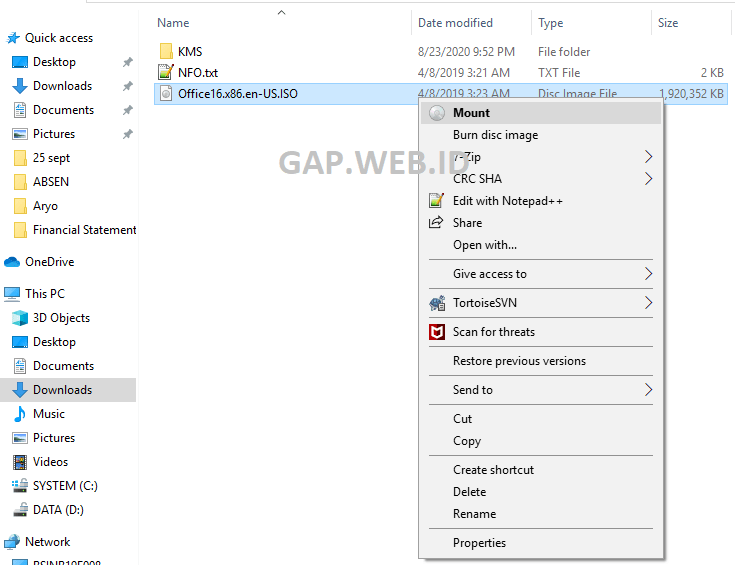 Cara Install File ISO Di Windows 10
Cara Install File ISO Di Windows 10